Photoshop制作另类颓废非主流效果
5.新建一个图层,按字母“D”,把前背景颜色恢复到黑白,执行菜单:滤镜 > 渲染 > 云彩,确定后按Ctrl + Alt + F加强一次,执行菜单:滤镜 > 杂色 > 添加杂色,参数设置如图8 ,确定后执行菜单:滤镜 > 风格化 > 扩散,确定后执行菜单:滤镜 > 艺术效果 > 胶片颗粒参数设置如图9,确定后执行菜单:滤镜 > 画笔描边 > 喷色描边,参数设置如图10,确定后把图层混合模式改为“强光”,然后加上图层蒙版把人物部分擦出来效果如图11
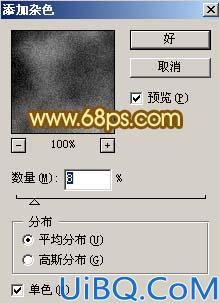
<图8>

<图9>

<图10>

<图11>










 加载中,请稍侯......
加载中,请稍侯......
精彩评论